- schiantarsi e congelamento problemi quando si gioca tra di noi su PC può verificarsi a causa di GPUglitch.
- In questo articolo, esploriamo alcuni rapidi problemi di risoluzione dei problemi passi aggiustare balbuzie problemi.
- Se hai altri problemi con questo gioco, unisciti al nostro Sezione Tra noi.
- Scopri di più su PC e giochi per console visitando il nostro Centro di gioco.
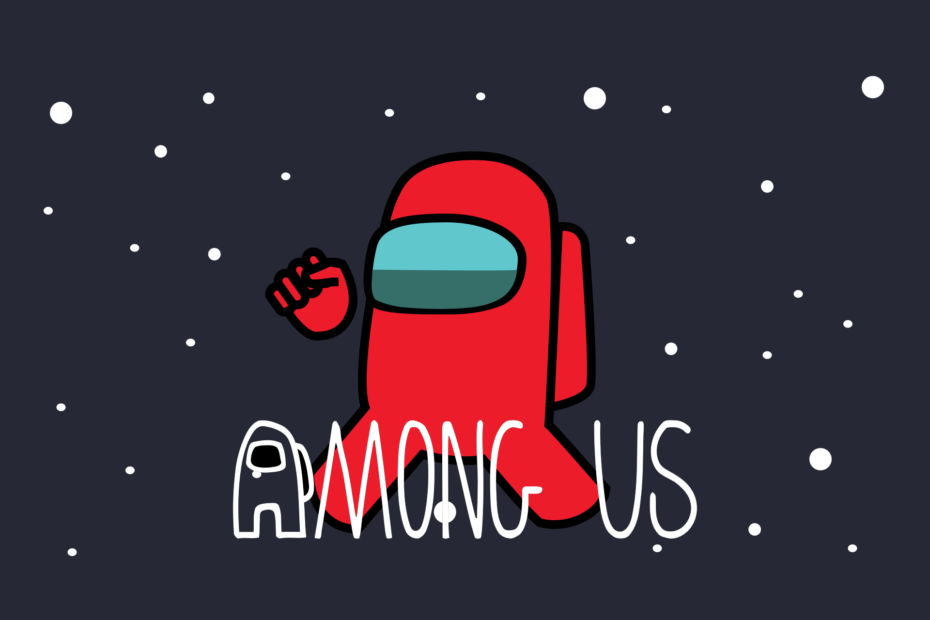
Questo software riparerà gli errori comuni del computer, ti proteggerà dalla perdita di file, malware, guasti hardware e ottimizzerà il tuo PC per le massime prestazioni. Risolvi i problemi del PC e rimuovi i virus ora in 3 semplici passaggi:
- Scarica lo strumento di riparazione PC Restoro che viene fornito con tecnologie brevettate (brevetto disponibile Qui).
- Clic Inizia scansione per trovare problemi di Windows che potrebbero causare problemi al PC.
- Clic Ripara tutto per risolvere i problemi che interessano la sicurezza e le prestazioni del tuo computer
- Restoro è stato scaricato da 0 lettori questo mese.
Among Us è un popolare gioco multiplayer di deduzione sociale disponibile su più piattaforme. Tuttavia, diversi utenti di PC hanno segnalato il gioco bloccarsi e bloccarsi durante l'avvio e la riproduzione.
Gli arresti anomali e i blocchi possono essere attivati a causa di un problema tecnico nel gioco o di problemi di Steam.
Se stai riscontrando anche il problema di Among Us continua a bloccarsi e bloccarsi sul PC, ecco come risolverlo con pochi rapidi passaggi.
Cosa posso fare se Among US continua a bloccarsi e bloccarsi sul PC?
1. Verifica l'integrità dei file di Steam
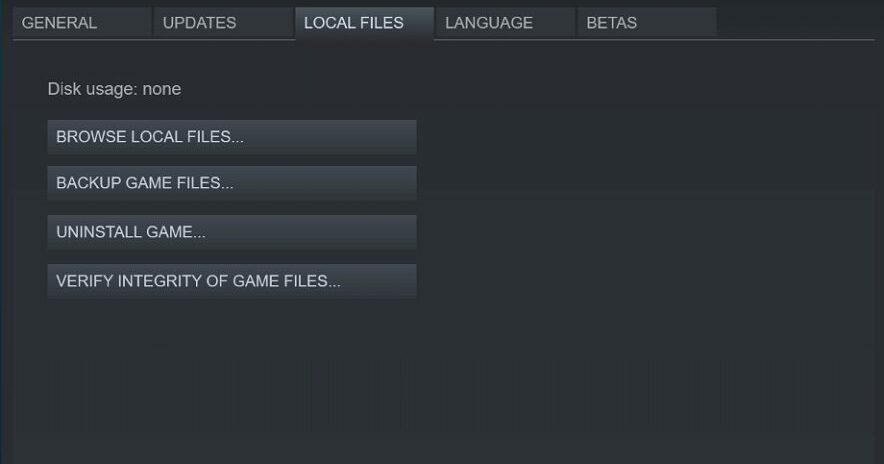
- Lanciare Vapore dal desktop.
- Apri il Biblioteca scheda dal menu in alto.
- Fare clic con il pulsante destro del mouse su Among Us dal riquadro di sinistra.
- Selezionare Proprietà.
- Nella finestra Proprietà, apri il Scheda File locali.
- Clicca su Verifica l'integrità dei file di gioco.
- Steam eseguirà la scansione e convaliderà i file di gioco. E risolvi eventuali problemi con i file di gioco.
Clicca il Vicino e poi chiudi Steam. Riavvia Steam e avvia Among Us per vedere se il problema è stato risolto.
La verifica dell'integrità dei file di gioco dovrebbe aiutare se si verifica il messaggio "Stai eseguendo una versione precedente del gioco, aggiorna per favore" errore.
Se il problema persiste, prova ad aggiornare il tuo client Steam per vedere se questo risolve il problema.
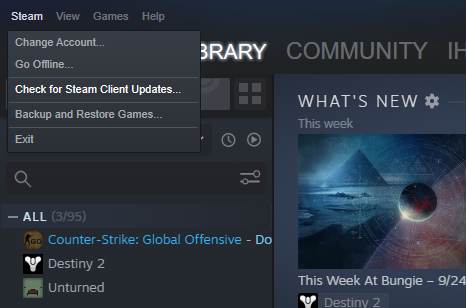
- Avvia Steam.
- Clicca su Vapore e seleziona Controlla gli aggiornamenti del client Steam.
- Scarica e installa l'aggiornamento disponibile.
- Riavvia l'app e apri Among Us per verificare eventuali miglioramenti.
2. Disabilita il limite massimo di FPS
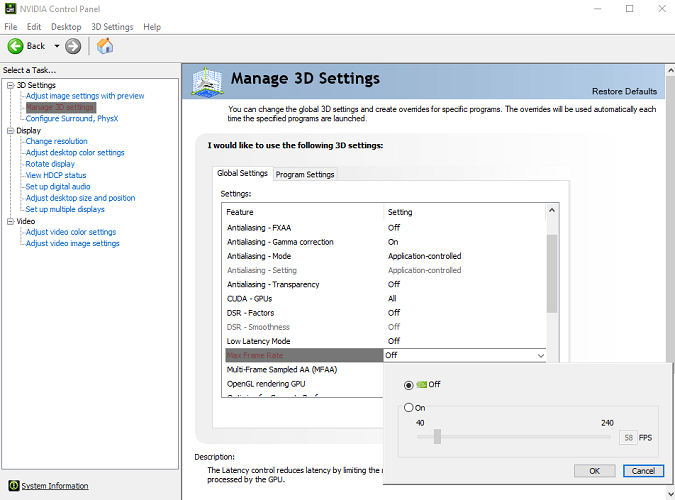
- Lanciare Pannello di controllo NVIDIA.
- Aperto Gestisci le impostazioni 3D opzione.
- Vai a Impostazioni programmi.
- Selezionare Tra di noi dalla lista.
- Qui, devi disabilitare il FPS massimi opzione limite.
L'impostazione del valore FPS corretto è un po' una prova ed errore per trovare quale valore funziona meglio per la tua GPU e il gioco funziona senza arresti anomali. Modifica il valore alcune volte per trovare il limite FPS corretto per Among Us.
Modificare le impostazioni di gestione dell'alimentazione.
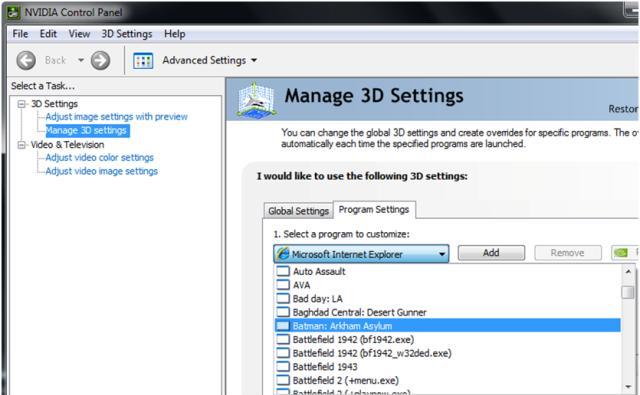
- Aperto Pannello di controllo NVIDIA.
- Vai a Gestisci le impostazioni 3D e clicca Impostazioni del programma.
- Seleziona il gioco e modifica le seguenti impostazioni:
Imposta la gestione dell'alimentazione per Preferisci le massime prestazioni
Imposta filtro texture Texture per Alte prestazioni
Il prossimo, Imposta Sincronizzazione Verticale per Sopra - Chiudere il pannello di controllo e verificare eventuali miglioramenti.
Overclock della GPU
In alcuni casi, il problema di blocco viene attivato quando si avvia il gioco su una macchina con overclock GPU. Se stai utilizzando una versione OC della GPU, controlla se è overcloccata.
Il ripristino delle frequenze GPU predefinite dovrebbe aiutare a risolvere eventuali problemi di arresto anomalo. Se non sei disposto a pasticciare con le frequenze della tua GPU, limitare l'output di Max FPS dovrebbe risolvere il problema.
3. Esegui in modalità compatibilità
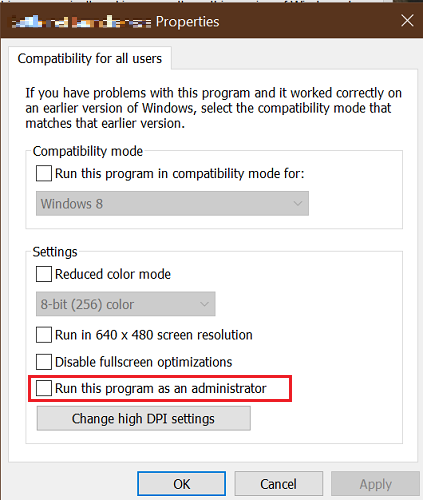
- Fai clic con il pulsante destro del mouse sul file exe del gioco.
- Selezionare Proprietà.
- Apri il Compatibilità scheda.
- Sotto il Ambientazione sezione, controlla Esegui questo programma come amministratore.
- Clic Applicare e quindi fare clic su ok per salvare le modifiche.
Esegui di nuovo il gioco e controlla eventuali miglioramenti. Controlla il tuo antivirus e firewall se sta bloccando la connessione.
Disattiva firewall e antivirus
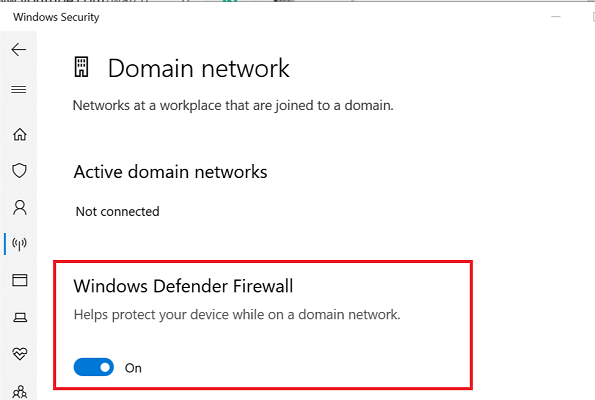
- premi il Tasto Windows + I.
- Clicca su Impostazioni.
- Vai a Aggiornamenti e sicurezza.
- Aperto Sicurezza di Windows.
- Clicca su Firewall e connessione di rete.
- Apri il tuo profilo di rete attualmente attivo.
- Attiva o disattiva l'interruttore per disattivare Windows Defender Firewall.
Per disabilitare il tuo antivirus, fai clic con il pulsante destro del mouse sull'icona dell'antivirus dalla barra delle applicazioni e seleziona l'opzione disponibile per disattivare l'antivirus.
Avvia Among Us e verifica se il problema persiste. Assicurati di abilitare il firewall e il tuo antivirus una volta che hai finito di risolvere il problema.
The Among Us continua a bloccarsi e a bloccarsi sul PC, il problema può verificarsi a causa dell'overclock della GPU o dell'incompatibilità del gioco. Seguire i passaggi nell'articolo uno per uno per correggere l'errore. Assicurati di lasciare un commento se hai un suggerimento per correggere questo errore.
 Hai ancora problemi?Risolvili con questo strumento:
Hai ancora problemi?Risolvili con questo strumento:
- Scarica questo strumento di riparazione del PC valutato Ottimo su TrustPilot.com (il download inizia da questa pagina).
- Clic Inizia scansione per trovare problemi di Windows che potrebbero causare problemi al PC.
- Clic Ripara tutto per risolvere i problemi con le tecnologie brevettate (Sconto esclusivo per i nostri lettori).
Restoro è stato scaricato da 0 lettori questo mese.
![I server Among Us non sono stati in grado di autenticarti [correzione efficiente]](/f/612d9c615a420dee6b352ef0ea62cc64.png?width=300&height=460)